So ändern Sie den Sound von Windows 11 und Windows 10 Start
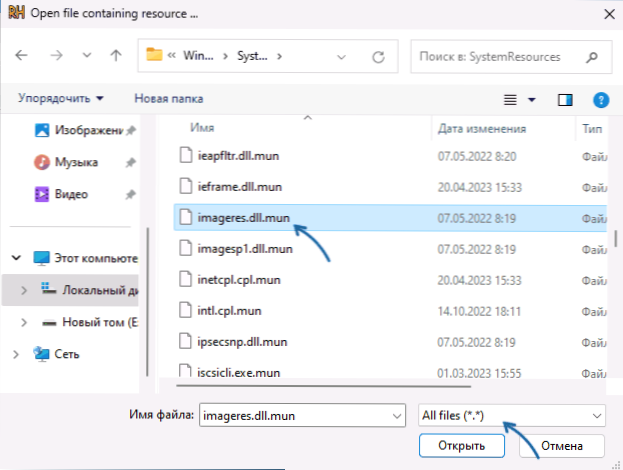
- 1054
- 283
- Dario Hiebl
Es ist nicht für die integrierten Windows 11- und 10 integrierten Funktionen zum Ändern des Klangs zu Beginn vorhanden Veränderung führt nicht zu einem oder Ergebnis.
Die Möglichkeit, den Klang von Windows 11/10 zu ändern, existiert jedoch und wird dann in den Anweisungen in Betracht gezogen, wie dies zu tun ist.
Ändern des Starts in Windows Resources
Um den Start von Windows 11 oder Windows 10 zu ändern, müssen Sie die Ressource ändern, eine WAV -Datei in einer der Systemdateien. Gleichzeitig sollte es berücksichtigt werden:
- Änderung der Systemressourcen - Ein potenziell unsicheres Ereignis, alles wird in Ihrer Verantwortung durchgeführt. Ich empfehle Ihnen, zuerst einen Systemwiederherstellungspunkt zu erstellen.
- Wenn Sie Systemdateien wiederherstellen, werden Ihre Änderungen abgebrochen. Der Ton wird beim Einschalten in den Standardzustand zurückgekehrt.
Die Schritte zum Ändern des Starts sind wie folgt:
- Werden Sie Eigentümer der Datei
C: \ Windows \ SystemResources \ ImageSes.DLL.Mun
In Windows 11 und Windows 10 -Versionen. Im Fall von Windows 10 bis Version 1903, der gewünschten Datei -C: \ Windows \ System32 \ Imagatores.DLL
Darüber hinaus werde ich es nicht angeben, sondern berücksichtigen, dass im Fall der alten Windows -Version alle Aktionen mit dieser Datei ausgeführt werden. Um Eigentümer der Datei zu werden, ist der einfachste Weg, um das entsprechende Element zum Kontextmenü hinzuzufügen und zu verwenden, oder Methoden aus diesem Artikel. - Laden Sie das Dienstprogramm für Ressourcenhacker von der offiziellen Website http: // www herunter.Angusj.com/ Resourcehacker/ und führen Sie es aus.
- Öffnen Sie mit dem Dienstprogramm die Datei aus dem 1. Schritt. Wählen Sie im Feld Dialogfeld im Feld Feldauswahl "Alle Dateien" aus "Alle Dateien".
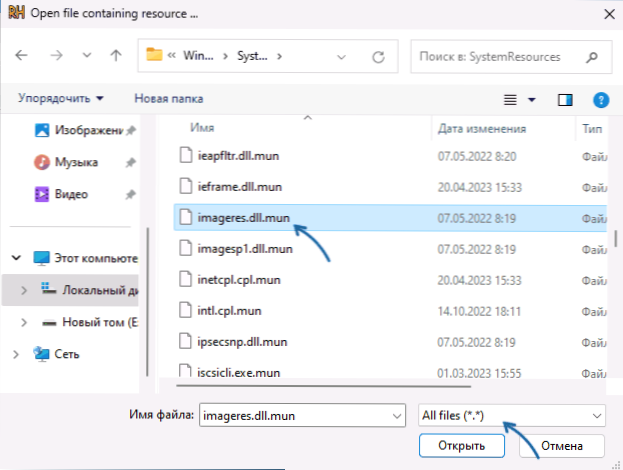
- Klicken Sie im linken Bereich zweimal auf den Abschnitt "Wave" und klicken Sie in der rechten Maustaste auf die Ressourcendatei und wählen Sie "Ressource ersetzen".
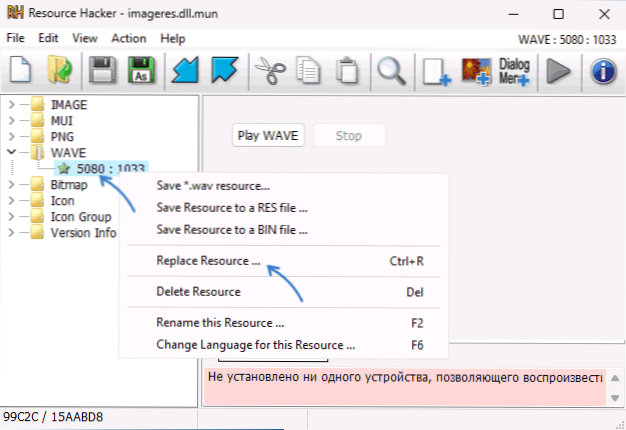
- Geben Sie die WAV -Datei mit der Schaltfläche Datei auswählen an. Ich empfehle einen kurzen Sound - verlängerte Musikdateien brechen ab und werden nicht vollständig reproduziert, wenn Sie sie mit dem Klang des Eingabelns in Windows installieren. Es wird auch empfohlen, Ihre WAV -Datei im Ordner zu speichern C: \ Windows \ Media, Und wenn die Datei aus dem Internet heruntergeladen wird, öffnen Sie zuerst ihre Eigenschaften und prüfen Sie, ob es "allgemeine" Schaltflächen "Entsperren Sie diese Datei" auf den Schaltflächen "Allgemein" ", wenn Sie sie haben, Sie, Sie, Sie. Drücken Sie die Taste "Ersetzen", um die Ressource in der Datei zu ersetzen.
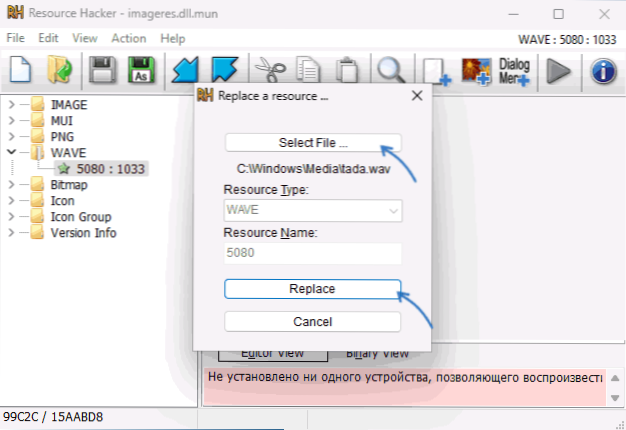
- Verwenden Sie in Ressourcenhacker das Menü Datei - speichern als Und speichern Sie die Datei Imbieter.DLL.Mun Auf dem Bildschirm.
- Benennen Sie die Originaldatei im Ordner um
C: \ Windows \ SystemResources \ ImageSes.DLL.Mun
In irgendeiner Weise oder in einen anderen Ordner übertragen (für die Möglichkeit einer schnellen Rückkehr in den ursprünglichen Zustand). Wenn Fehler angezeigt werden, können Sie im abgesicherten Modus neu starten. Wenn in diesem Fall Fehler umbenannt werden, werden Sie Eigentümer des Ordners C: \ Windows \ Systemsources \ - Kopieren Sie die geänderte ImageSeres -Datei.DLL.Mun vom Desktop zum angegebenen Ordner.
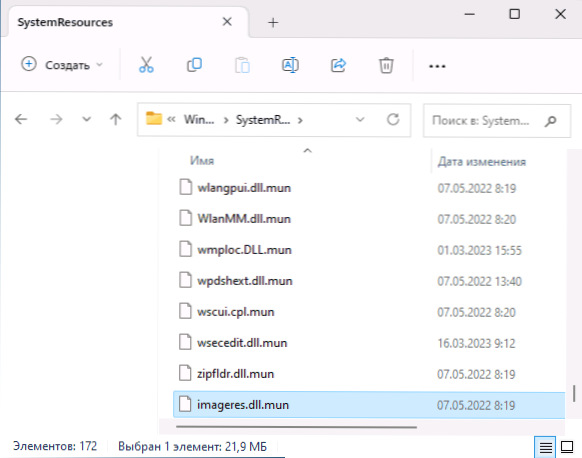
- Drücken Sie die Schlüssel Win+r, Eingeben Mmsys.Cpl Und klicken Sie auf die Eingabe.
- Stellen Sie sicher, dass die Marke „Schmelzen des Windows starten“ eingeschaltet ist.

Das ist alles - der Sound des Windows -Starts wurde vom Standard zu Ihrem Auserwählten geändert.
- « So werfen Sie eine Grafikkarte in Hyper-v in Windows 11 und 10 in Hyper-V
- Groupy 2 - Organisation von Registerkarten auf Registerkarten in Windows 11 und 10 »

